Windows 10'da Pasaport Fotoğrafları Nasıl Yazdırılır
Fotoğraflar Windows 10 Baskı Diy / / March 19, 2020
Son Güncelleme Tarihi:
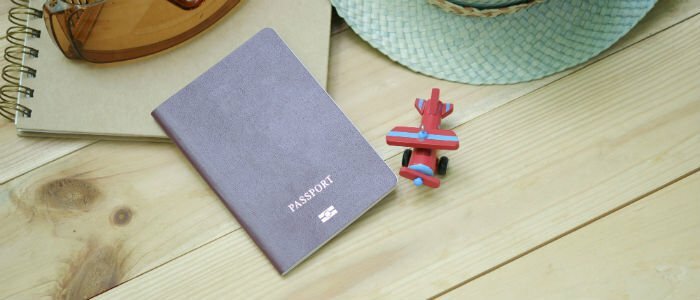
Mağazaya gitmek zorunda kalmadan Windows 10'da kendi pasaport boyutunda fotoğraflarınızı nasıl bastıracağınızı öğrenin.
Hiç bir saatlik fotoğraf mağazasına seyahat etmeden kendi pasaport boyutundaki fotoğraflarınızı basmak istediniz mi? Windows 10, fotoğraflar için yerleşik yazdırma sihirbazını kullanarak bunu kolaylaştırır. M-cüzdan boyutlu fotoğraflar olarak da bilinir, fotoğraflarınızı dokuzluk bir set halinde kolayca bastırabilirsiniz. Kullanabileceğiniz birkaç üçüncü taraf uygulaması da var. Seçeneklerinize bir göz atalım.
Windows 10'da Fotoğraf Yazdırma Sihirbazı'nı Kullanarak Vesikalık Fotoğraf Basma
Yazdırmak istediğiniz fotoğrafı seçin, sağ tıklayın ve ardından tıklayın Yazdır.
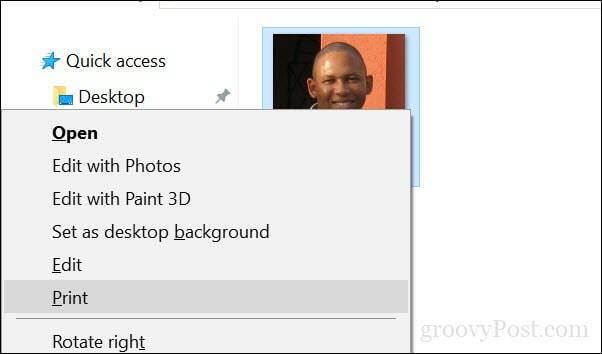
Yazıcınızı, kağıt boyutunu, kalitesini ve kopya sayısını seçin. Pencerenin sağ tarafında aşağı doğru kaydırın ve ardından Cüzdan. Tıklayın Yazdır.
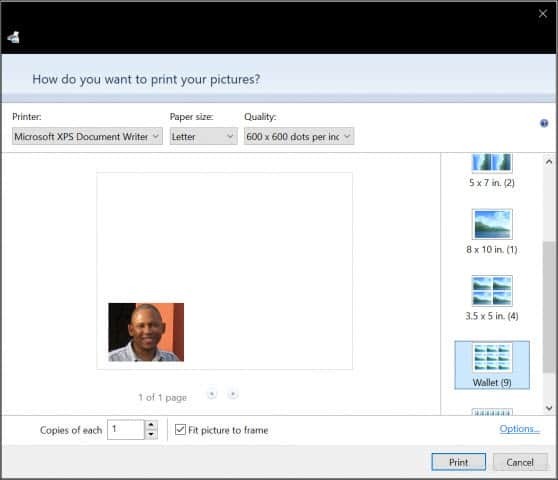
Pasaport fotoğraflarınız yazdırılırken bekleyin.
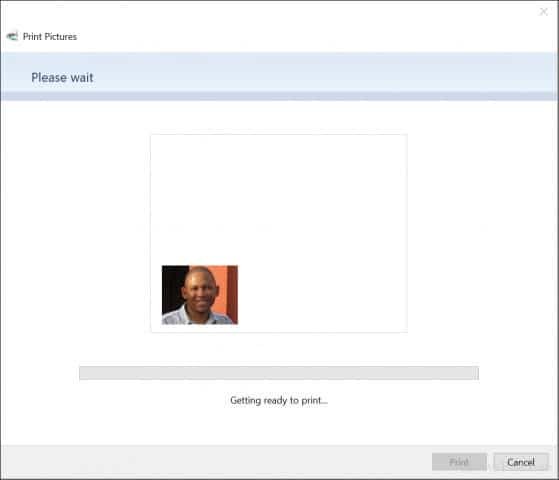
Fotoğrafın boyutlarında ayarlamalar yapmanız gerekiyorsa, önce resim boyutuyla ilgili ayrıntılar için ülkenizin göçmenlik web sitesine bakın. Boyutu belirledikten sonra, görüntüyü Microsoft Paint'te açın, ardından
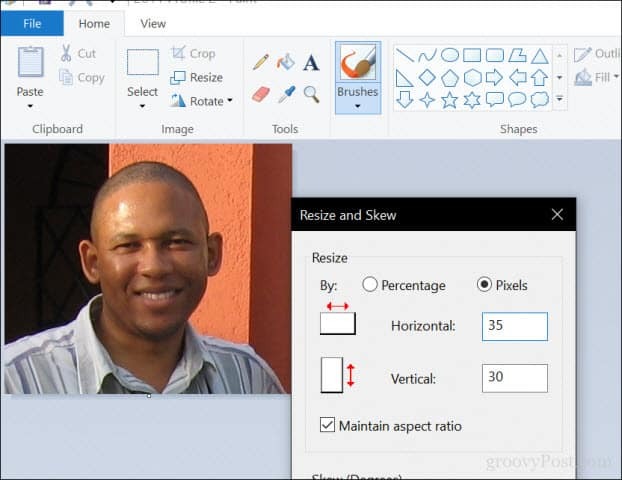
Pasaport Fotoğrafları Basmak için Üçüncü Taraf Alternatifleri
Pasaport fotoğraflarını basmak için de kullanabileceğiniz ücretsiz uygulamalar var. Örneğin, irfanview (Windows Mağazası'ndan edinilebilir) boyutu ve yazdırma seçeneklerini ayarlamak için Paint'ten daha fazla seçenek sunar.
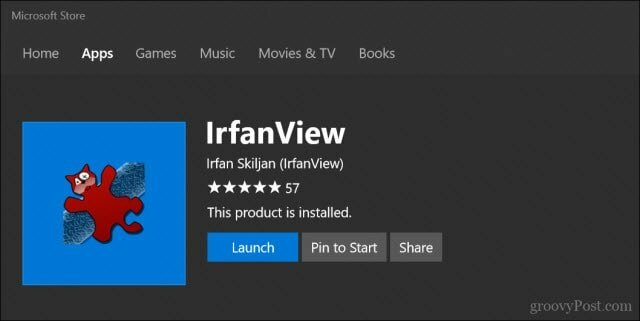
IrfanView'da, Dosya> Yazdır'ı tıklatın, Özel'i seçin, ardından boyutları girin ve pencerenin sağ köşesinde ortaya çıkan görüntü boyutunu not edin. Tıklayın Yazdır.
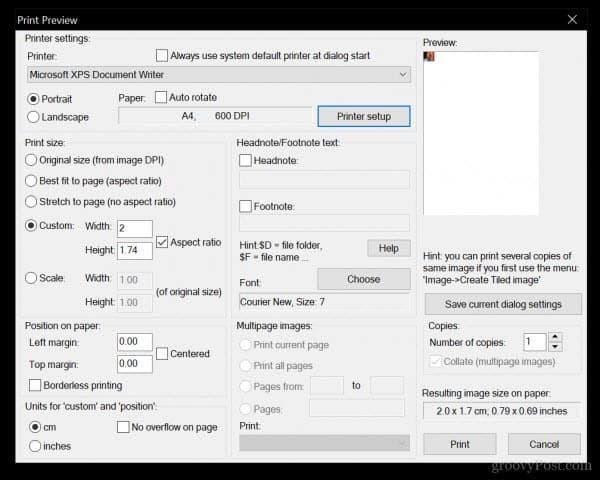
Kullanabileceğiniz çevrimiçi hizmetler de var. Popüler bir seçenek PassportPhoto4You, ülkenizi otomatik olarak algılar. Yerel sürücünüzden bir fotoğraf seçin ve ardından yükle'yi tıklayın.

Site Flash kullanıyor, bu nedenle devre dışı bırakılmışsa, fotoğrafta kırpma, parlaklık ve kontrastı ayarlama gibi ayarlamalar yapmak için etkinleştirmeniz gerekir. İşiniz bittiğinde, Fotoğraf yapmak.
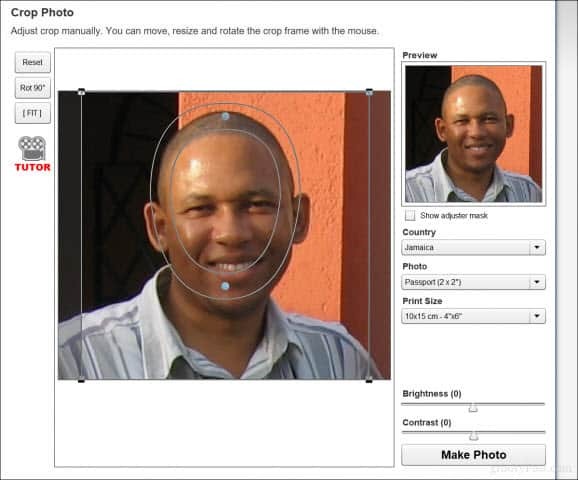
Fotoğrafınızı indirebilmek için yaklaşık 90 saniye beklemeniz gerekecek.
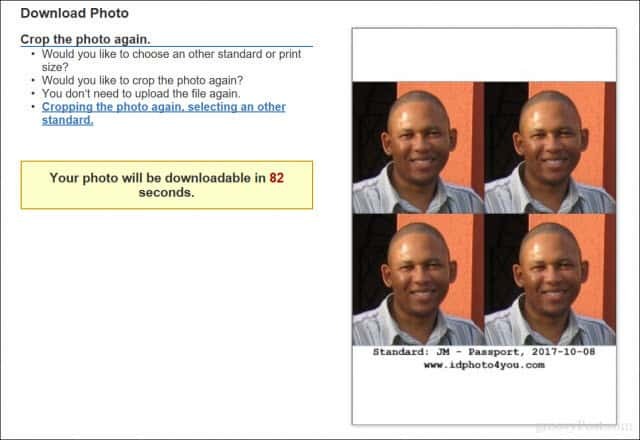
Sonuç
Orada, kendi pasaport boyutunda fotoğraflarınızı yazdırmanın birkaç kolay yolu var. Bu, fotoğraflarınızı çekmek için bir eczaneye veya fotoğraf merkezine gitmeye kıyasla kesinlikle birkaç kuruş kazandıracak. Pasaport fotoğraflarınızı çekmek için geçerli tüm yönergelere uyduğunuzdan emin olun; giymeyin güneş gözlüğü, kulaklık veya fotoğrafın reddedilmesini sağlayacak herhangi bir şey ve bunun doğru olduğundan emin olun boyut.
DIY pasaport fotoğrafları kesinlikle Windows 10 yerel uygulamalarıyla elde edilebilir, ancak gördüğünüz gibi üçüncü taraf seçenekleri size daha fazla esneklik ve özellik sunar.
Kendi pasaport fotoğrafınızı çekiyor musunuz? İpuçlarınızı aşağıdaki yorumlarda paylaşın.



